Vytvoření zakázky
Zakázku vytvoříte buď přímo z potvrzené Nabídky – jednoduchým výběrem typu dokladu Zakázka v poli Doklad, nebo zkopírováním z Nabídky – nebo vytvořením nového záznamu Zakázka – nebo propojením s e-shopem Shoptet.
Založení jednotlivé zakázky
1. Vytvoříte nový záznam.
- Systém zobrazí dialogové okno Doklad.
2. Z rolovací nabídky pole Doklad vyberte typ dokladu Zakázka.
- V závislosti na nastavení výchozích hodnot nového záznamu systém doplní pole: číslo dokladu (podle číselné řady) a další pole, která jsou nastavena jako výchozí v Možnostech knihy.
3. Vyplníte požadované údaje na kartě Obecné – základní údaje o dokladu. Pokud máte zapnutou kontrolu správnosti DIČ, proběhne ověření DIČ.
4. Přejdete na kartu Položky, ve které doplníte položky dokladu.
5. Na kartě Součet se zobrazují součty a doplňující údaje k dokladu.
6. Nejen seznam dokladů můžete zobrazit na kartě Souvislosti.
7. Zapište, je-li třeba, údaje do polí karet Deník událostí, Dokumenty a Úkoly.
8. Nový záznam uložíte klepnutím na tlačítko Uložit a zavřít / Uložit a nový.
Položky dokladu
- Do karty Položky se zapisují produkty podle přijaté objednávky (resp. ty, které nabízíte).
- Při výběru položky do pole Produkt vidíte v comboboxu Název, Popis, Variantu a Množství produktu k dispozici na aktuálním skladu (obr. 1).
- Položku můžete vložit i přes pole Popis nebo Katalogové číslo. Nastavte kurzor do prázdného pole a stiskněte klávesovou zkratku Ctrl+mezerník.
- Produkt můžete vložit i pomocí místní nabídky funkce Katalog a sklad... Ctrl+K nebo produkt vyhledáte pomocí zkratky Ctrl+F v poli Produkt.
- Stavy množství produktu na skladě zjistíte na vložené položce pomocí klávesové zkratky Ctrl+M.
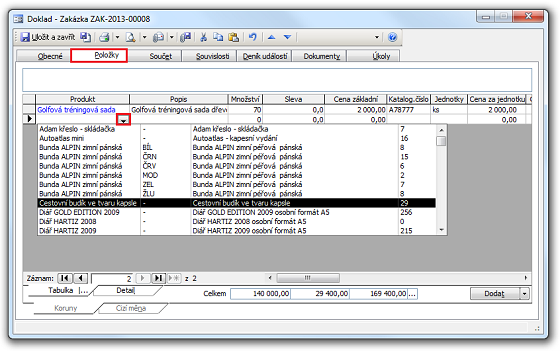
Obrázek 1: Dialog Zakázka, karta Položky a combobox pro výběr položky do pole Produkt.
Přehled – stav plnění skladové položky a související doklady
Pole Stav informuje o stavu položky. Podle hodnoty stavu položky jsou následně povoleny další operace. Doklady obchodního případu zobrazíte pomocí funkce Přehled...
Související knihy
V Možnostech Vario (Související knihy) si můžete pro konkrétní knihu zakázek napevno definovat vztah mezi Typy souvislostí a Souvisejícími knihami, např. Sklad – Skladová kniha, pro generování dokladů související knihu dokladů a další Typy souvislostí, které jsou pro konkrétní knihu zakázek efektivní.
Navazující dokumenty
- Nabídka – Zakázka – Objednávka (popis dialogu)
- Dialog Doklad
- Karta Kalkulace (Obchodní příležitost)
- Zakázka – Nabídka Zobrazit: Kalkulace na kartě Souvislosti
Související dokumenty
